- TitanFXの口座開設のやり方を知りたい
- TitanFXの口座開設の手順を教えて欲しい
- どれを入力して良いかわからない
- TitanFXの口座の有効化ができない
このような疑問が解決できる記事となっています。最近人気の海外FX会社「TitanFX」の口座開設方法を画像を使ってわかりやすく解説していきます。
PC、スマホからでも口座開設することはできます。
TitanFX(タイタンFX)リアル口座開設方法と手順
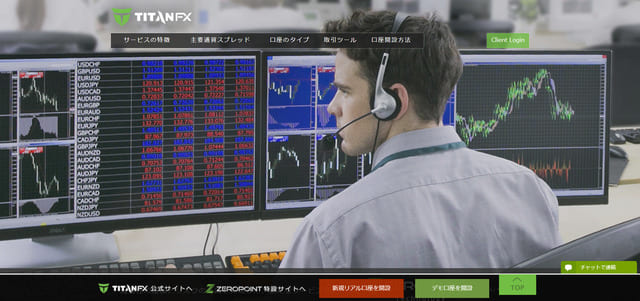
まずTitanFXの公式ページを開きます。
ユーザー登録
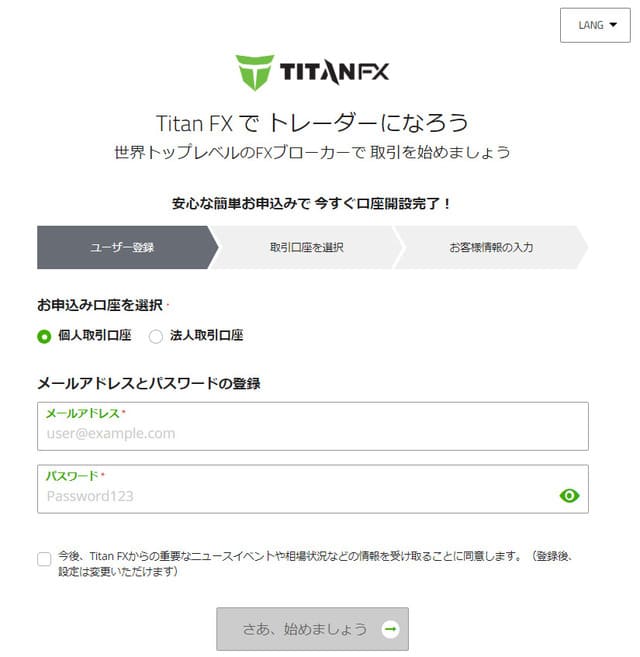
開いたら「新規リアル口座を開設」をクリックします。そしたらユーザー登録のページに移動します。
- お申込み口座を選択
- メールアドレス
- パスワード
お申込み口座の選択
お申込み口座の選択は、個人取引口座か、法人取引口座のどちらかをクリックして選択します。
個人で開設するなら個人取引口座を選択して下さい。残りの2点は入力して下さい。
メールアドレス
メールアドレスはTitanFXからサービスの変更や取引時間の変更のお知らせ、取引履歴など色々な重要な情報が届くので、普段使っているメールアドレスを入力して下さい。
パスワードは会員ページにログインするために必要になるので、忘れないようにして下さい。
パスワード
またパスワードはアルファベットと数字合わせて7字以上で、数字、英語の大文字、英語の小文字を含めて下さい。
ページが英語で表示されている場合は、右上の「LANG」から日本語を選択すれば、日本語で表示されるようになります。
最後に同意するにチェックを入れて、「さあ始めましょう」をクリックします。
取引口座を選択
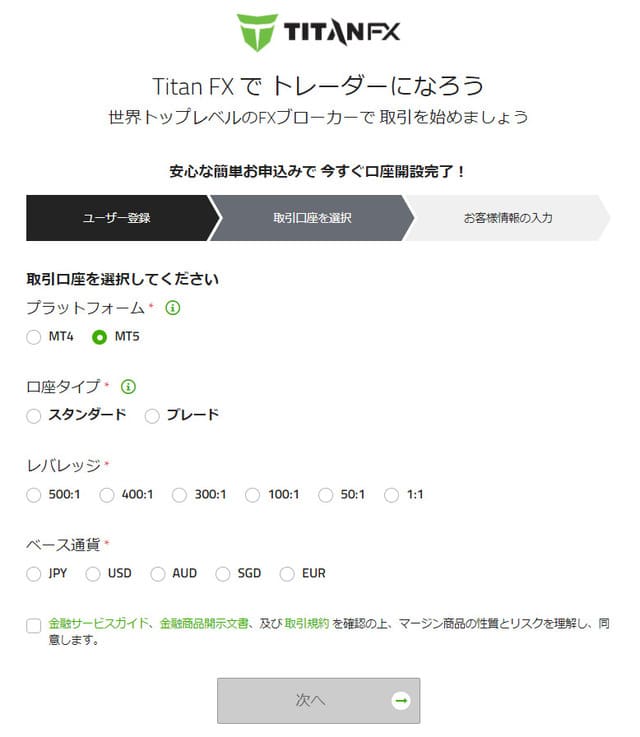
- プラットフォーム
- 口座タイプ
- レバレッジ
- ベース通貨
プラットフォーム
プラットフォームはMT4か、MT5か選択します。特に希望がないならMT4を選択しましょう。
仮に後から別のプラットフォームを使いたくなっても、口座を追加する際に選択できるので大丈夫です。
口座タイプ
口座タイプは、スタンダードか、ブレードを選択します。スタンダード口座は普通のタイプの口座で、ブレード口座はスプレッドが狭い口座です。
おすすめはブレード口座ですが、何かよくわからないから普通が良いという人はスタンダード口座でも良いと思います。
口座タイプは後から変更することができます。参考までに。
| ブレード口座 | スタンダード口座 | |
|---|---|---|
| 手数料 | 往復0.7pips/lot | 無料 |
| USD/JPY(米ドル/円) | 1.03pips (0.33pips) |
1.33pips |
| EUR/JPY(ユーロ/円) | 1.44pips (0.74pips) |
1.74pips |
| GBP/JPY(ポンド/円) | 2.15pips (1.45pips) |
2.45pips |
| AUD/JPY(オーストラリアドル/円) | 1.82pips (1.12pips) |
2.12pips |
| EUR/USD(ユーロ/米ドル) | 0.90pips (0.20pips) |
1.20pips |
| GBP/USD(ポンド/米ドル) | 1.27pips (0.57pips) |
1.57pips |
| AUD/USD(オーストラリアドル/米ドル) | 1.22pips (0.52pips) |
1.52pips |
レバレッジ
レバレッジは最大レバレッジの選択で、1、50、100、300、400、500から選択することができます。
特に希望がなければ500倍で良いと思いますが、多くの資金(数千万円~)を入金する予定の人はもう少し低くしても良いと思います。
レバレッジは後から変更で、上げることも下げることもできます。
ベース通貨
ベース通貨は口座の基本通貨で、どの通貨で表示されるかというだけです。
JPY(円)、USD(米ドル)、AUD(オーストラリアドル)、SGD(シンガポールドル)、EUR(ユーロ)から選択して下さい。
これは何でもよいと思います。特に希望がないならJPYで良いのではないでしょうか。
最後に同意するにチェックをして「次へ」をクリックします。
お客様情報の入力
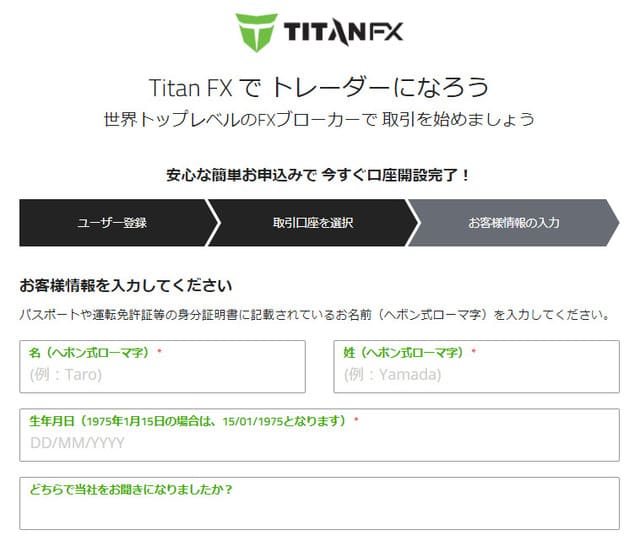
- 姓名
- 生年月日
- どこでTitanFXを知ったか
- 居住国
- 電話番号
- 住所
お客様情報を入力して下さい
ここではフルネームと生年月日、どこでTitanFXを知ったかを入力します。
「パスポートや運転免許証等の身分証明書に記載されているお名前(ヘボン式ローマ字)を入力してください。」と記載されています。
姓名はヘボン式ローマ字で、生年月日は数字のみを入力します(2000年1月1日なら1/1/2000)。/は自動で入力されます。
「どちらで当社をお聞きになりましたか?」はそのまま質問に答えて下さい(yaniblogで)。
現住所を入力して下さい
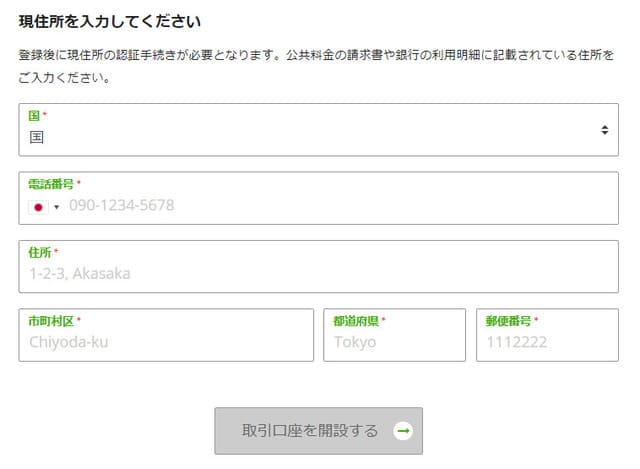
まずは居住国Japanをリストから選択します。電話番号は入力しても、TitanFXからかかってくることはないので安心して下さい。
次に住所、都道府県、郵便番号、市区町村をローマ字で入力します。
英語表記なので日本語表記とは逆の順番で入力していきます。番地と部屋番号の欄は15文字以上になるとエラーになるので、建物名は省略しても良いです。
英語での入力が難しい人は、こちらのサイトで日本語入力し自動で英語に変換してもらって下さい。
住所の入力を間違えると、後でめんどくさいことになるので、身分証明書の住所通りで、誤字脱字がないようにしましょう。
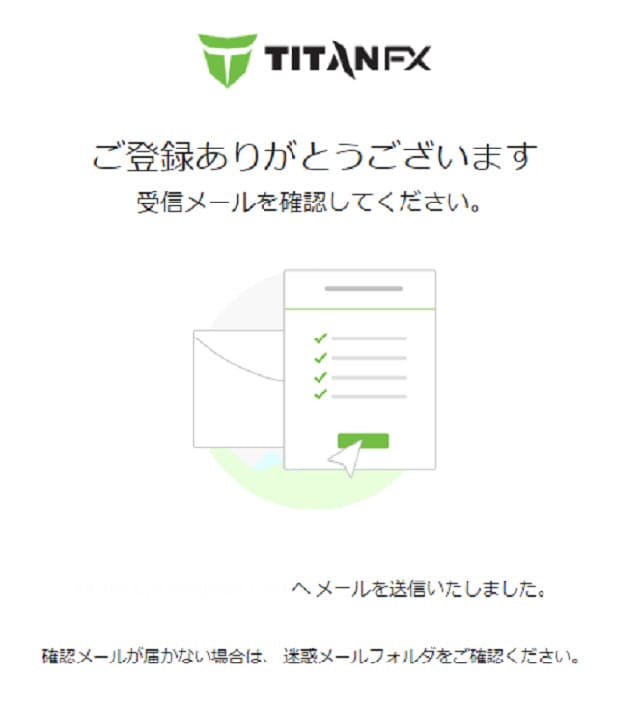
「最後に取引口座を開設する」をクリックして終わりです。するとこの画面が表示され、メールが届きます。
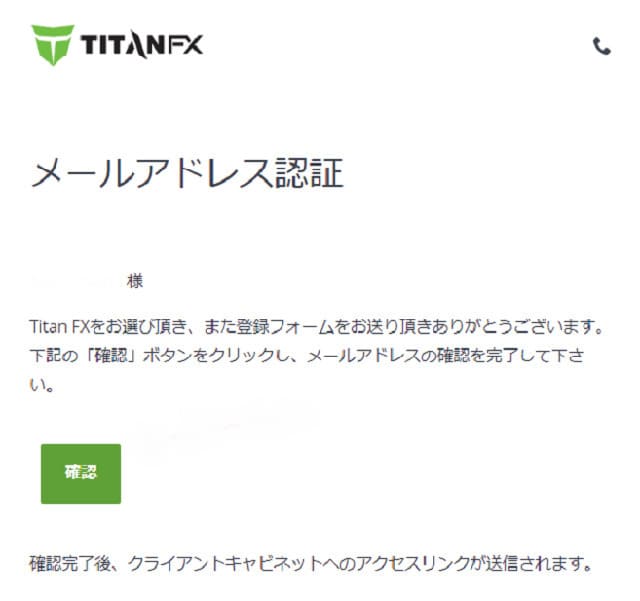
このメールが来たら「確認」をクリックします。するとメールアドレスの確認ができましたというメールが届くので、「クライアントキャビネット」をクリックして下さい。
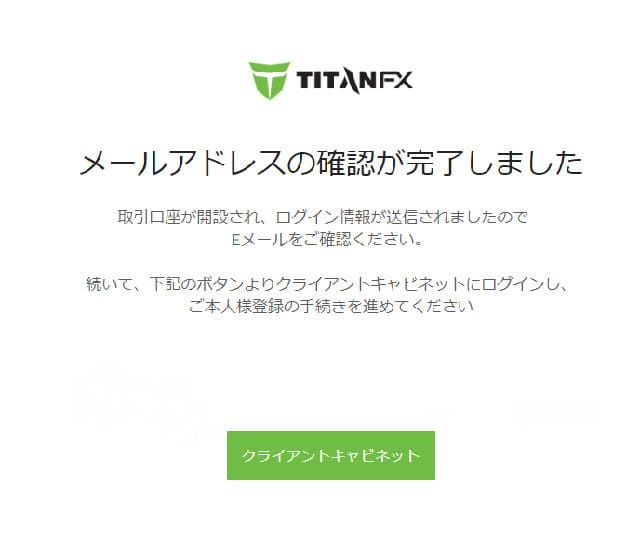
そうすると、会員ページが表示されます。
TitanFX(タイタンFX)本人確認書類と手順
口座の開設が終わったら、本人確認書類を提出します。本人確認書類を提出して受理されなければ、入金することができないので、開設後はすぐに提出しておきましょう。
用意する本人確認書類
本人確認書類は身分証明書と住所証明書類です。
身分証明書(以下から1つ)
- パスポート
- 運転免許証
- マイナンバーカード
- 写真付き住民基本台帳カード
住所証明書類(以下から1つ、発行から3か月以内のもの)
- 住民票
- 公共料金の請求書(ガス、電気、水道)
- 銀行、カードの利用明細書
- 各種健康保険証
まずTitanFXの公式ページを開き、会員ページへログインします。
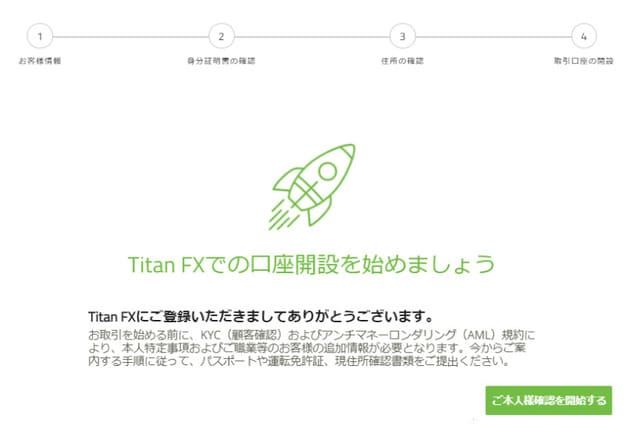
この画面が表示されるので、「ご本人確認を開始する」をクリックして下さい。
セキュリティ情報と設定
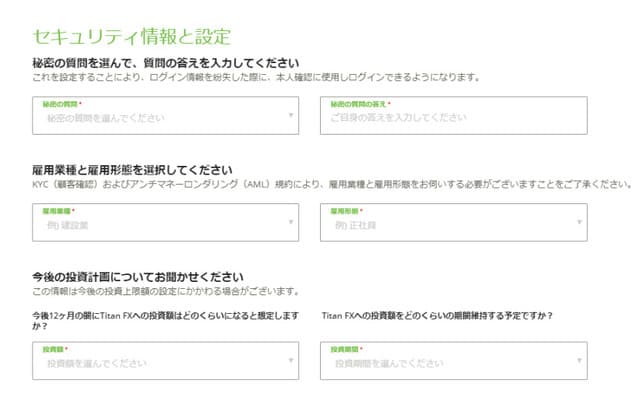
- 秘密の質問
- 秘密の質問の答え
- 雇用業種
- 雇用形態
- 投資額
- 投資期間
秘密の質問と答えは基本的には使うことはありませんが、ログイン情報を紛失した際に必要になりますので、どこかにメモして保存しておいて下さい。
他の項目はそこまで重要ではありませんので、自由に選択して下さい。終わったら次へをクリックします。
身分証明書の確認
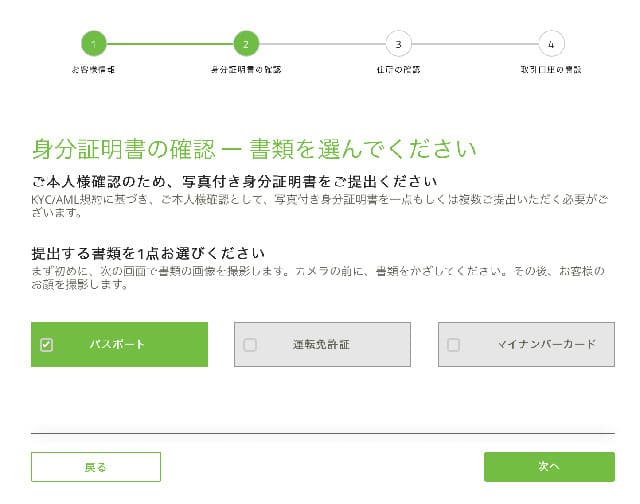
まず提出する身分証明書(パスポート、運転免許証、マイナンバーカード)を選択します。次へをクリックすると、
- 発行国
- 姓(苗字)名
- 運転免許証なら免許証番号と有効期限
これらを入力する画面が表示されます。次へを押すと、提出方法と注意点が説明された画面になります。
ShuftiProで本人確認書類の撮影
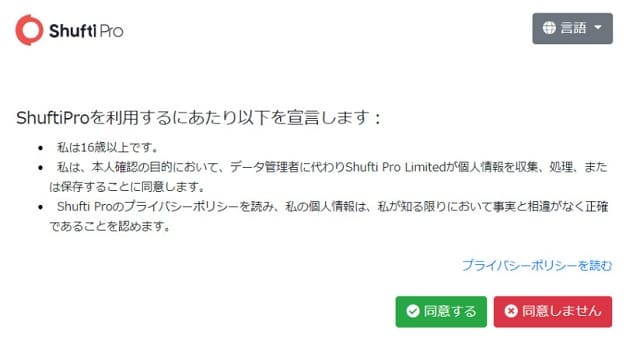
まず最初に「本人確認書類の写真」を撮って、その後本人と本人確認書類を一緒に撮ります。
指示されたように進んでいけば、何も問題なく撮れると思います。コツは文字が読み取れるように撮ることです。
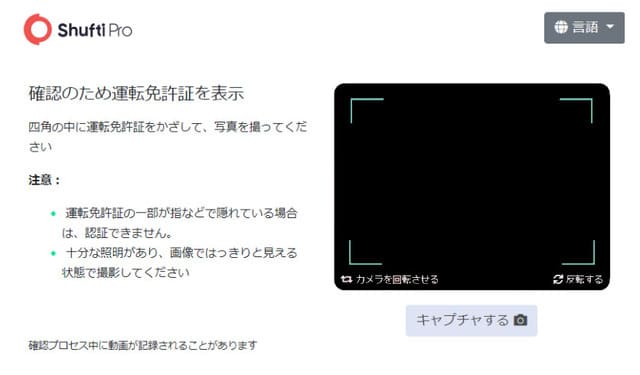
現住所証明書類の提出
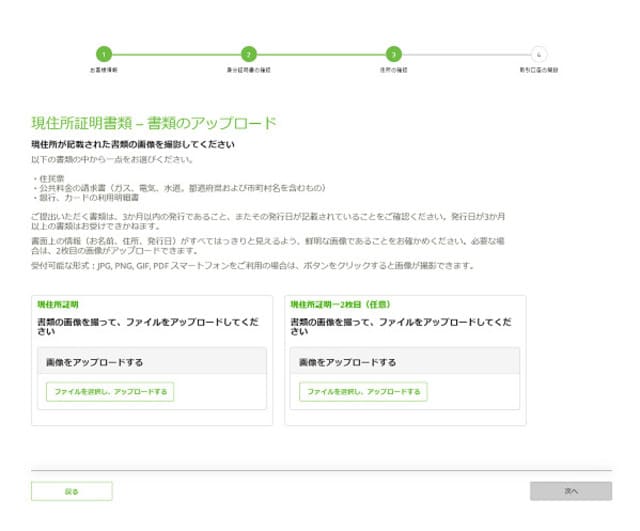
現住所証明を「ファイルを選択し、アップロードする」から2つ提出します。
次へをクリックすると、アップロード完了の画面が表示されます。次へをクリックすると、承認手続き完了までしばらくお待ちくださいませと表示されます。
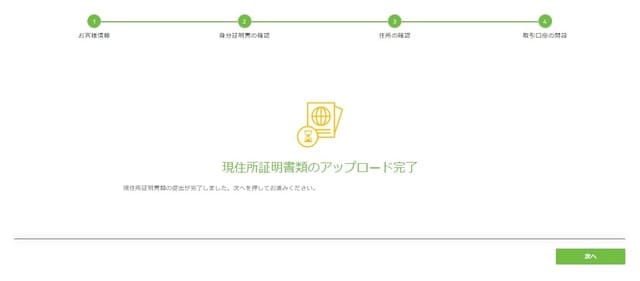
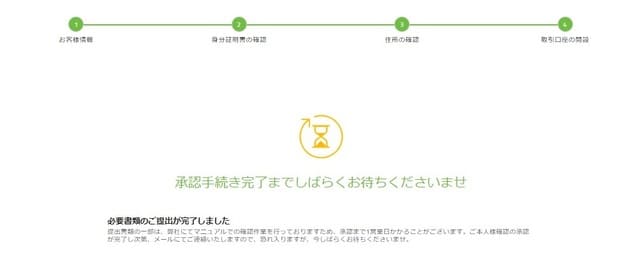
承認されるまでに1営業日程度(土日を除く平日1日程度)かかります。何か書類に不備があればメールがきますので、言われた通りに再提出して下さい。
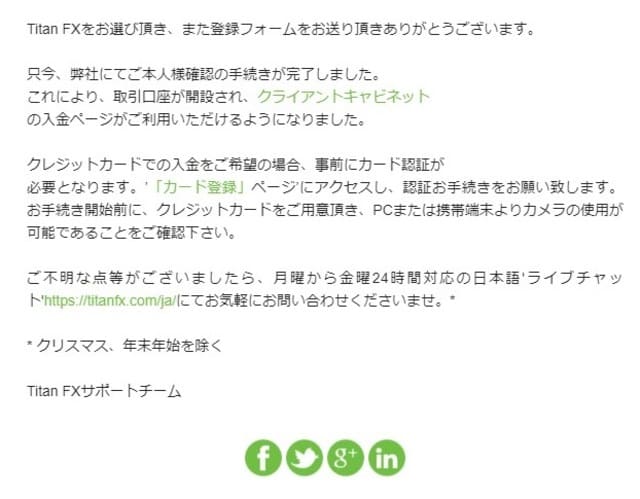
するとこのようなメールがTitanFXから届きます。これで開設から本人確認書類の提出が終わって、承認されればトレードできるようになります。
入金するのに事前にカードの登録が必要なので、早めに済ましておきましょう。
TitanFXはこちら
TitanFX(タイタンFX)の口座開設ができない考えられる原因
手順通りやったのにTitanFXの口座が開設できない場合は、これらの原因が考えられます。
過去に規約違反でペナルティ
過去にTitanFXを利用していて、利用規約を違反してペナルティを受けていた場合、開設ができないことがあります。
ブラックリストに載せられていたり、何か悪質な行為をするとペナルティを受ける場合があるので注意しましょう。
間違った情報を入力していた
住所や名前、生年月日などの個人情報の入力間違えは、本人確認書類提出の際に判明しますので、通らないことがあります。
仮に間違っていたらTitanFXに問い合わせをして修正してもらいましょう。
過去に別の住所やアドレス、電話番号を使って開設した
過去に別の住所やメールアドレス、電話番号で口座開設した場合は、新しく別のアカウントで口座開設することはできません。
1人1アカウントです。口座は1アカウントで6口座まで開設することができるので、新たに開設する必要はありません。
TitanFXはこちら
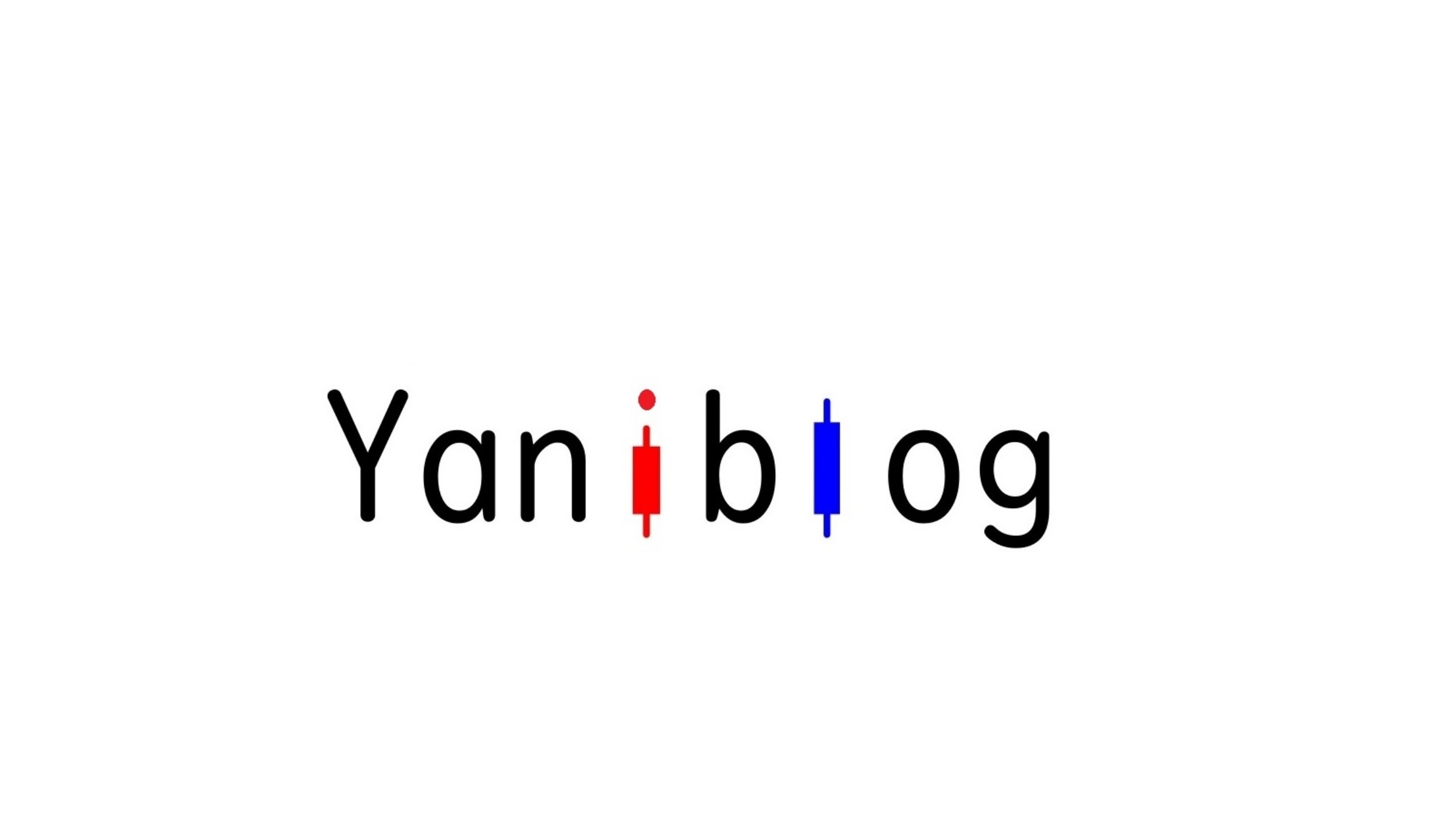


comment